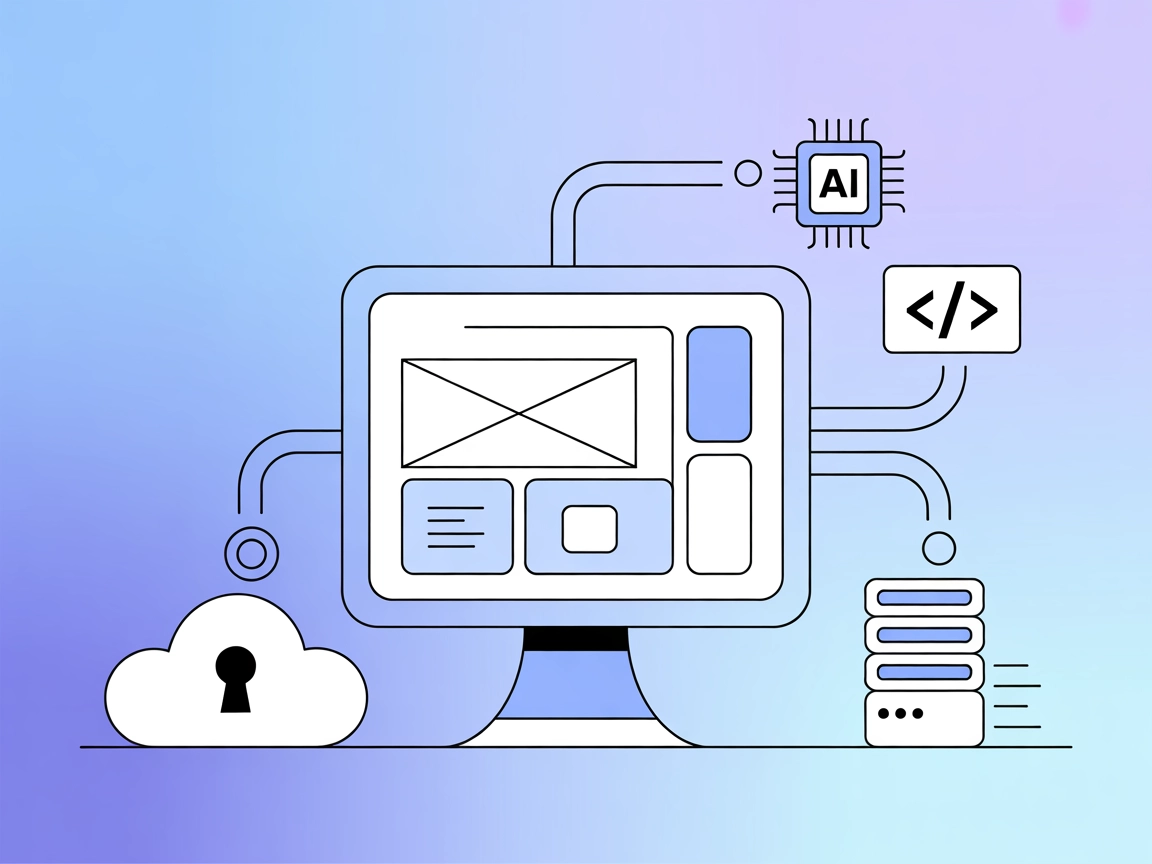
Servidor Figma-Context MCP
El Servidor Figma-Context MCP conecta agentes de codificación de IA con diseños de Figma exponiendo datos de Figma mediante el Model Context Protocol (MCP). Per...

Automatiza, analiza y modifica archivos de Figma de forma programática con el servidor Cursor Talk To Figma MCP; haz que la automatización del diseño sea accesible para agentes de IA y desarrolladores.
FlowHunt proporciona una capa de seguridad adicional entre tus sistemas internos y las herramientas de IA, dándote control granular sobre qué herramientas son accesibles desde tus servidores MCP. Los servidores MCP alojados en nuestra infraestructura pueden integrarse perfectamente con el chatbot de FlowHunt, así como con plataformas de IA populares como ChatGPT, Claude y varios editores de IA.
El servidor Cursor Talk To Figma MCP crea un puente entre el entorno de desarrollo Cursor AI y Figma, permitiendo la interacción fluida entre asistentes de IA y archivos de diseño. Al exponer los datos y acciones de diseño de Figma mediante el Model Context Protocol (MCP), este servidor permite a desarrolladores y agentes de IA leer, analizar y modificar diseños de Figma de forma programática. Esta integración optimiza los flujos de trabajo de diseñadores y desarrolladores al automatizar tareas repetitivas de diseño, permitir el reemplazo masivo de contenido, propagar anulaciones de componentes y ofrecer otras capacidades de automatización directamente desde herramientas potenciadas por IA. El servidor aumenta la productividad y la colaboración al hacer accesibles las funciones de Figma vía endpoints MCP estandarizados.
No se listan explícitamente plantillas de prompt en el repositorio ni en la documentación.
No se proporciona una lista explícita de recursos MCP en el repositorio ni en la documentación.
No se incluye una lista explícita de herramientas MCP en el repositorio ni en los archivos del servidor presentados.
curl -fsSL https://bun.sh/install | bash).bun setup para instalar dependencias.bun socket.{
"mcpServers": {
"cursor-talk-to-figma": {
"command": "bunx",
"args": ["cursor-talk-to-figma-mcp"]
}
}
}
Protección de claves API:
{
"mcpServers": {
"cursor-talk-to-figma": {
"command": "bunx",
"args": ["cursor-talk-to-figma-mcp"],
"env": {
"FIGMA_API_KEY": "${env.FIGMA_API_KEY}"
},
"inputs": {
"apiKey": "${env.FIGMA_API_KEY}"
}
}
}
}
bun setup y bun socket como arriba.{
"mcpServers": {
"cursor-talk-to-figma": {
"command": "bunx",
"args": ["cursor-talk-to-figma-mcp"]
}
}
}
Protección de claves API: (ver ejemplo arriba)
bun setup.bun socket.{
"mcpServers": {
"cursor-talk-to-figma": {
"command": "bunx",
"args": ["cursor-talk-to-figma-mcp"]
}
}
}
Protección de claves API: (ver ejemplo arriba)
bun setup y bun socket.{
"mcpServers": {
"cursor-talk-to-figma": {
"command": "bunx",
"args": ["cursor-talk-to-figma-mcp"]
}
}
}
Protección de claves API: (ver ejemplo arriba)
Uso de MCP en FlowHunt
Para integrar servidores MCP en tu flujo de trabajo de FlowHunt, comienza añadiendo el componente MCP a tu flujo y conectándolo a tu agente de IA:
Haz clic en el componente MCP para abrir el panel de configuración. En la sección de configuración del sistema MCP, introduce los datos de tu servidor MCP usando este formato JSON:
{
"cursor-talk-to-figma": {
"transport": "streamable_http",
"url": "https://tumcpserver.ejemplo/rutamcp/url"
}
}
Una vez configurado, el agente de IA podrá usar este MCP como herramienta con acceso a todas sus funciones y capacidades. Recuerda cambiar “cursor-talk-to-figma” por el nombre real de tu servidor MCP y reemplazar la URL por la de tu propio servidor MCP.
| Sección | Disponibilidad | Detalles/Notas |
|---|---|---|
| Resumen | ✅ | Detallado en readme.md y descripción del proyecto |
| Lista de Prompts | ⛔ | No se encontraron plantillas de prompt |
| Lista de Recursos | ⛔ | No listados explícitamente |
| Lista de Herramientas | ⛔ | No listadas explícitamente |
| Protección de claves API | ✅ | Se proporciona ejemplo de variable de entorno |
| Soporte de Sampling (menos relevante) | ⛔ | No se encuentra mención |
El repositorio proporciona una integración robusta para automatizar Figma vía MCP, pero carece de documentación detallada sobre prompts, herramientas y recursos. Las instrucciones de configuración y casos de uso son claras y prácticas, pero no se documentan funcionalidades MCP más avanzadas (raíces, sampling, etc.).
| Tiene LICENCIA | ✅ (MIT) |
|---|---|
| Tiene al menos una herramienta | ⛔ |
| Número de forks | 433 |
| Número de estrellas | 4.4k |
Opinión y puntuación:
Basándonos en ambas tablas, este servidor MCP obtiene un 6/10. Tiene buena valoración, es usado activamente y ofrece integración clara y valiosa, pero carece de documentación explícita sobre prompts, recursos y herramientas MCP, y no muestra evidencia de soporte para raíces o sampling.
Es una capa de integración que conecta el entorno de desarrollo Cursor AI con Figma a través del Model Context Protocol (MCP), permitiendo a asistentes de IA y desarrolladores leer, analizar y modificar diseños de Figma de forma programática para automatizar flujos de trabajo.
Los casos clave incluyen el reemplazo masivo de contenido de texto, la propagación de anulaciones de instancias en sistemas de diseño, la automatización de tareas de diseño (como cambios de estilo o layout), la integración de Figma con agentes de IA para análisis de diseño o prototipado rápido, y la unión de flujos de desarrollo y diseño.
Guarda siempre tu FIGMA_API_KEY en variables de entorno y haz referencia a ellas dentro de la configuración de tu servidor MCP en los campos 'env' e 'inputs' para evitar exponer credenciales sensibles en el código.
No se listan plantillas de prompt, recursos MCP ni herramientas explícitas en el repositorio ni en la documentación del servidor. La integración se centra en habilitar el acceso a Figma mediante endpoints MCP para la automatización.
Añade el componente MCP a tu flujo de FlowHunt, luego configura el MCP del sistema con los datos de tu servidor, especificando el transporte y la URL del servidor. Así tu agente de IA podrá acceder a funciones de Figma vía MCP.
Es robusto, está activamente en uso y es claro en las instrucciones de configuración, obteniendo una puntuación de 6/10. Sin embargo, carece de documentación explícita sobre prompts MCP, recursos y características avanzadas como raíces y sampling.
Integra el servidor Cursor Talk To Figma MCP para automatizar tareas de diseño, acelerar prototipos y unir equipos de desarrollo y diseño utilizando IA.
El Servidor Figma-Context MCP conecta agentes de codificación de IA con diseños de Figma exponiendo datos de Figma mediante el Model Context Protocol (MCP). Per...
El Servidor MCP de GibsonAI conecta asistentes de IA con tus proyectos y bases de datos de GibsonAI, permitiendo la gestión en lenguaje natural de esquemas, con...
El servidor MCP interactive-mcp permite flujos de trabajo de IA fluidos y con intervención humana al conectar agentes de IA con usuarios y sistemas externos. Ad...
Consentimiento de Cookies
Usamos cookies para mejorar tu experiencia de navegación y analizar nuestro tráfico. See our privacy policy.


